
|
Mudbox を終了せずに、精密で複雑なスカルプト メッシュからプロダクション用の均等な四角メッシュを抽出します。新しい再メッシュ用ツールでは、構造の前にアートワークを配置することができ、これが後工程の要件に影響することはありません。 再メッシュ ツールセットは、自動プロセスと手動プロセスのコンビネーションを提供します。トポロジの定義に対するコントロールを、必要に応じて多くすることも少なくすることもできます。その範囲は、明示的に定義したエッジをのみを生成する完全に手動のプロセス(手動による再メッシュ)から、サーフェスのフィーチャとパラメータのセットに基づいてメッシュを生成するかなり自動化された処理(リトポロジ)まで、さまざまです。リトポロジの操作を補助として使用する場合でも、操作でどれだけ多く、あるは少なくコントロールするかを決定することができます。 |
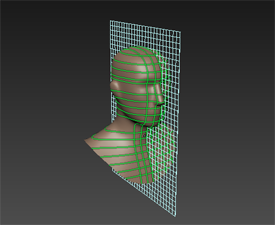
|
新しい再メッシュのツールセットを補完するために、カーブ ツール トレイに、[カーブ ループ]
|
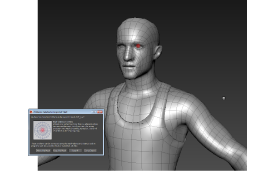
|
新しい[表示] > [メッシュのエラー]オプションは、メッシュ エラーのトラブル シューティングで謎を解明するのに役立ちます。既定ではオフですが、ファイルの読み込み、リトポロジ操作の終了、フェースの削除、またはメッシュの検証などで Mudbox が問題を検出すると、自動的にオンに切り替わります。オンの場合、Mudbox が検出した問題のある箇所を示すために、一時的な赤いハイライトが表示されます。 問題が検出されたら、Mudbox の新しいクリーンアップ ツールである[パッチ]、[選択の張りを強化]、[選択を滑らか]を使用してメッシュの問題を修正することができます。 多くの場合、これらのツールにより、リトポロジ化またはメッシュのサブディバイドを行う前に必要な基本的な修復を完了することができるので、Maya に書き出す必要はありません。 |

|
Mudbox でペイントおよびスカルプトを行う際、サポートされるマルチタッチタッチ デバイスを使用して、ジェスチャ入力を行うことができます。 Mudbox では現在、Wacom Intuos 5、Cintiq 24HD Touch のほか、Apple Magic Trackpad、Magic Mouse、および新しい MacBook モデルのマルチタッチ トラックパッドをサポートしています。 認識される入力の全リストについては、「マルチタッチ入力ジェスチャ」を参照してください。 ([ユーザ インタフェース]基本設定内にある)新規の[マルチタッチ ジェスチャを有効にする]基本設定は、ジェスチャ入力を有効および無効にします。この基本設定をオンにすると、Mudbox は、2 本指のピンチやスワイプなどのジェスチャを認識し、簡単なタップまたはジェスチャによって、ズーム、パン、元に戻す、やり直しなどの操作を実行できます。Mac OS X をお使いの場合は、「トラックパッドからのマルチタッチ入力を有効にする」を参照してください。 |

|
新しいメニュー項目[メッシュ] > [選択したフェースを複製]を使用して既存のメッシュから新しいメッシュを抽出することができます。Mudbox は元のメッシュを影響のない別のものとして保持し、選択したフェースから新しいベース メッシュを生成します。 新しいメッシュは元のメッシュとマテリアルを共有するので、元のメッシュにあるすべてのペイントは、新しいメッシュにも表示されます。 「フェースを新しいメッシュとして複製する」を参照してください。 |
(Windows と Linux のみ) Mudbox では、新しい 8k テクスチャ マップを使用して、さらに詳細なレベルでのペイントが可能になりました。システムに十分なリソースがあれば、[新しいペイント レイヤを作成]ウィンドウの[サイズ]ドロップダウン リストのオプションで 8192 を選択できます。「新しいペイント レイヤを作成する」も参照してください。
さまざまな新しいペイント レイヤ オプションにより、レイヤでの合成、移動、書き出し、ペイントがより柔軟になりました。
[ペイント レイヤ]ウィンドウおよびペイント ツールのプロパティの新しいオプションを使用すると、ペイント レイヤ全体にカラーをフラッドしたり、レイヤと指定した部分を除くすべてのペイントを除去したりする作業をより簡単に行うことができます。
更新された情報については、「ペイントをフラッドする」および「ペイントを消去する」を参照してください。
[ペイント レイヤ]ウィンドウのメニューおよび[すべてのペイント レイヤを書き出し]ウィンドウの新しいオプションを使用すると、チャネル内のすべてのレイヤを簡単に合成して書き出すことができます。チャネルを一度に 1 つずつ書き出すことも、すべてのレイヤを書き出すこともできます。
チャネルごとに 1 つのイメージ ファイルを書き出す際、Mudbox にはペイント レイヤがそのまま残るため、引き続き別のレイヤでペイントを続けることができます。これにより、作業の結果として生じるテクスチャの「スナップショット」を保存または書き出して、テクスチャのデザインで必要に応じて繰り返し使用することができます。
「ペイント レイヤを書き出す」を参照してください。
[ペイント レイヤ]ウィンドウ メニュー( )の新しい[可視レイヤの複製を新規レイヤに結合]コマンドを使用すると、チャネル内のすべての可視レイヤを合成したコピーををすばやく作成できます。その際、上記の新しいレイヤ書き出しオプションと同様に、元のレイヤは残るため、必要に応じて引き続きツイークを行うことができます。
)の新しい[可視レイヤの複製を新規レイヤに結合]コマンドを使用すると、チャネル内のすべての可視レイヤを合成したコピーををすばやく作成できます。その際、上記の新しいレイヤ書き出しオプションと同様に、元のレイヤは残るため、必要に応じて引き続きツイークを行うことができます。
[ペイント レイヤ]ウィンドウ メニューの新しい[選択した内容の移動先]コマンドを使用すると、選択したペイント レイヤを新しいチャネルに移動できます。新しいチャネルがない場合は、クリックしなくても自動的に追加されます。「ペイント レイヤを移動する」を参照してください。
フェースの選択内容または特定のオブジェクトに一時的にフォーカスし、シーンに表示するものをすばやく制限したい場合は、改善された[分離]切り替え([表示] > [分離])を使用します。
以前はマーキング メニューでのみ使用可能だったコマンドに、[表示]メニューからもアクセスできるようになりました。[分離]コマンドは、[表示]メニューの他の表示/非表示オプションとは無関係に動作するため、事前に非表示にされたオブジェクトまたはフェースは、[分離]表示の内外で切り替えを行っても非表示のままになります。
新規の[ファイル] > [増分と保存]オプション(ホットキー: [Ctrl]+[Alt]+[S])を使用することにより、プロジェクトで繰り返し使用するファイルの複数のバージョンを簡単に保存できます。これにより、保持する必要があるバージョンをいくらでも必要な数だけファイルに保存し、以前のバージョンに簡単に戻ることができます。このコマンドを選択すると、シーンをいつでも同じファイル名で保存できますが、保存するたびに新しい増分値が付加されます。
「作業を保存または書き出す」も参照してください。
 で、ダブルクリックしてポリゴンの孤立領域を選択できるようになりました。「ポリゴンの孤立領域を選択する」を参照してください。
で、ダブルクリックしてポリゴンの孤立領域を選択できるようになりました。「ポリゴンの孤立領域を選択する」を参照してください。 
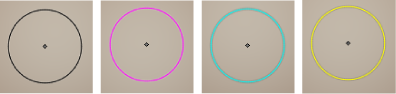
[ヘルプ]メニューに変更を加えることで、ソフトウェアの更新をチェックし、Mudbox チームにフィードバックを送信できます。